플랙시블 호스 루트를 작성하려면
플랙시블 호스 스타일이 활성화되어 있는 상태에서 새 루트 명령을 사용하여 활성 런에 플랙시블 호스를 추가합니다. 호스 루트가 포함된 플랙시블 호스 조립품을 저장할 위치를 결정할 수 있습니다. 해당 상위 런 아래에 모든 호스 조립품을 두는 것이 좋습니다.
루트 탭에서 루트 명령을 선택하여 루트를 정의한 다음 2개 이상의 점을 선택합니다. 루트 작성 방법은 스타일에 들어 있는 부속품의 수에 따라 달라집니다. 루트 쉐이프와 방향을 보다 자세하게 제어하려면 표시된 도구를 가이드로 사용하여 중간 루트 점을 선택할 수 있습니다. 부속품이 있는 플랙시블 호스를 라우팅할 때 여러 중간 점을 작성하려면 그래픽 창에서 마우스 오른쪽 버튼을 클릭한 다음 중간 점을 선택합니다. 하나의 부속품을 배치하고, 호스를 구성하고, 두 번째 부속품을 배치하여 완료할 수 있습니다.
- Ctrl 키를 눌러 그래픽 창에서 구성요소를 강조 표시합니다.
- Ctrl 키를 계속 누른 상태에서 구성요소를 마우스 오른쪽 버튼으로 클릭한 다음 상황에 맞는 메뉴에서 검색기에서 찾기를 선택합니다. 검색기에서 구성요소가 강조 표시됩니다.
두 개의 부속품이 있는 호스 루트 작성
검색기에서 새 루트를 작성할 런을 활성화합니다.
 두 부속품 스타일이 활성화된 상태에서 파이프 런 탭
두 부속품 스타일이 활성화된 상태에서 파이프 런 탭  루트 패널
루트 패널  새 루트를 클릭합니다.
새 루트를 클릭합니다.새 호스 작성 대화상자에서 호스 부분조립품 파일에 대한 이름 및 위치를 지정하고 확인을 클릭합니다.
 리본에서 루트 탭
리본에서 루트 탭  작성 패널
작성 패널  루트를 클릭하여 라우팅을 시작합니다.
루트를 클릭하여 라우팅을 시작합니다.그래픽 창에서 첫 번째 부속품의 위치를 선택한 후 다음을 수행합니다.
- 다른 부속품에 연결하려면 부속품 위에 커서를 놓고 클릭하여 연결을 설정합니다.
- 표준 Autodesk Inventor 부품에 연결하려면 부품 위에 커서를 놓고 원형 모서리를 클릭합니다.
- 그래픽 창에 배치하려면 그래픽 창의 배경을 클릭합니다.
참고: 필요한 경우 스페이스바를 누르거나 마우스 오른쪽 버튼을 클릭한 후 다음 연결을 선택하여 부속품의 연결 방향을 반전시키십시오.두 번째 부속품의 위치를 선택합니다.
팁: 부속품을 배치하기 전에 축의 방향을 바꿀 수 있습니다. 방향을 바꾸려면 스페이스바를 누르거나 마우스 오른쪽 버튼을 클릭한 다음 상황에 맞는 메뉴에서 다른 방향 선택을 클릭하십시오.필요한 경우 원하는 수의 내부 점을 삽입합니다. 시작 부속품과 끝 부속품 또는 끝점을 순서대로 클릭합니다.
- 점을 기존 형상과 연관시키려면 꼭지점, 작업점 또는 원형 구성요소의 중심점을 선택합니다.
- 점을 지정된 거리만큼 간격띄우기하려면 면이나 작업 평면을 선택합니다.
점을 선택할 때마다 선택한 점부터 현재 커서 위치까지 선이 표시됩니다. 점을 선택할 때마다 두 점 사이에 자동으로 선이 그려집니다.
커서가 면 위에 있을 때 간격띄우기를 변경하려면 마우스 오른쪽 버튼을 클릭한 다음 간격띄우기 편집을 선택합니다.
간격띄우기 편집 대화상자에서 원하는 간격띄우기 값(단위 포함 또는 포함 안 함)을 입력한 다음 확인을 클릭합니다.
간격띄우기가 변경되면 세그먼트가 완성되거나 간격띄우기가 다시 변경될 때까지 새 값이 사용됩니다.
참고: 지정된 단위가 없으면 기본 단위 설정이 사용됩니다.세그먼트 쉐이프가 완성되면 마우스 오른쪽 버튼을 클릭하고 종료를 선택합니다. 복귀 또는 루트 마침을 선택하여 루트 모드를 종료합니다.
다음 이미지는 초기 루트 벡터 방향이 올바른 경우에 결과로 만들어지는 루트를 보여 줍니다.
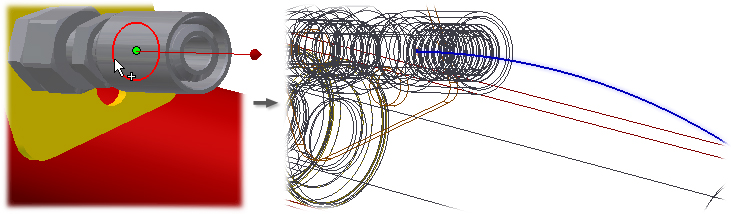
이 이미지는 초기 루트 벡터 방향이 잘못된 경우에 결과로 만들어지는 루트를 보여 줍니다.
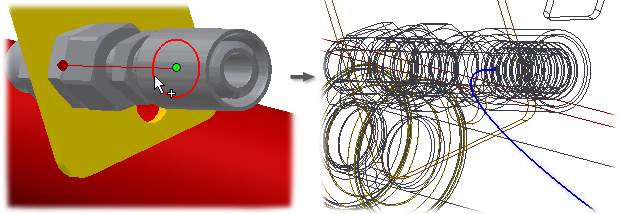
다음 이미지는 기존 작업점을 참조하는 경우에 루트 방향 벡터에 대한 여섯 개의 가능한 좌표 방향 중 두 개를 보여 줍니다. 작업점 위에 커서를 놓고 스페이스바를 누르면 벡터 방향이 순환하여 변경됩니다.
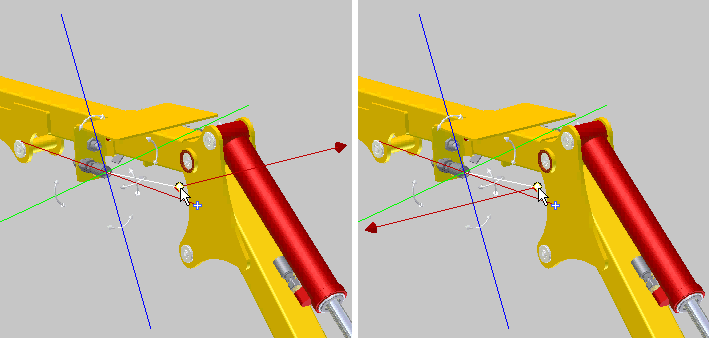
검색기에서 플랙시블 호스 부속품을 찾으려면
- Ctrl 키를 눌러 그래픽 창에서 구성요소를 강조 표시합니다.
- Ctrl 키를 계속 누른 상태에서 구성요소를 마우스 오른쪽 버튼으로 클릭한 다음 상황에 맞는 메뉴에서 검색기에서 찾기를 선택합니다. 검색기에서 구성요소가 강조 표시됩니다.
부속품이 하나만 있거나 없는 호스 루트 작성
루트에 사용된 부속품이 하나만 있으면 이 부속품이 시작 부속품입니다.
검색기에서 새 루트를 작성할 런을 활성화합니다.
 한 부속품 스타일이 활성화되어 있거나 활성화된 부속품 스타일이 없는 상태에서 파이프 런 탭
한 부속품 스타일이 활성화되어 있거나 활성화된 부속품 스타일이 없는 상태에서 파이프 런 탭  루트 패널
루트 패널  새 루트를 클릭합니다.
새 루트를 클릭합니다.새 호스 작성 대화상자에서 호스 부분조립품 파일에 대한 이름 및 위치를 지정하고 확인을 클릭합니다.
 리본에서 루트 탭
리본에서 루트 탭  작성 패널
작성 패널  루트를 클릭하여 라우팅을 시작합니다.
루트를 클릭하여 라우팅을 시작합니다.그래픽 창에서 호스 시작점이나 첫 번째 부속품의 위치를 선택합니다.
필요한 경우 원하는 수의 내부 점을 삽입합니다. 시작점 또는 시작 부속품과 끝점을 순서대로 클릭합니다.
- 다른 부속품에 연결하려면 부속품 위에 커서를 놓고 클릭하여 연결을 설정합니다.
- 점을 기존 형상과 연관시키려면 꼭지점, 작업점 또는 원형 구성요소의 중심점을 선택합니다.
- 점을 지정된 거리만큼 간격띄우기하려면 면을 선택합니다.
- 점을 대화식으로 선택하려면 3D 직각 루트 도구를 사용합니다.
부속품이 있는 플랙시블 호스를 라우팅할 때 여러 중간 점 또는 간격띄우기 점을 작성하려면 그래픽 창에서 마우스 오른쪽 버튼을 클릭한 다음 중간 점 및/또는 간격띄우기 점을 선택합니다. 하나의 부속품을 배치하고, 호스를 구성하고, 두 번째 부속품을 배치하여 완료할 수 있습니다. 두 부속품을 배치하고 중간 점 및 간격띄우기 점 명령 사이에 호스 전환을 구성할 수도 있습니다. 예를 들면, 다음과 같습니다.
첫 번째 부속품을 배치한 후 마우스 오른쪽 버튼을 클릭한 다음 중간 점을 선택하여 점을 더 추가합니다. 원하는 모든 점을 지정한 후 마우스 오른쪽 버튼을 클릭하고 끝 부속품 배치를 선택하여 두 번째 부속품을 배치합니다.
두 부속품을 모두 배치하고 중간 점 및/또는 간격띄우기 점을 사용하여 호스 스플라인을 구성합니다. 상황에 맞는 메뉴에서 두 옵션을 모두 사용할 수 있으며 언제든지 전환할 수 있습니다.
참고: 첫 번째 부속품을 배치한 후 스플라인의 부품을 이미 구성한 경우에는 이 워크플로우를 사용할 수 없습니다.
점을 선택할 때마다 선택한 점부터 현재 커서 위치까지 선이 표시됩니다. 점을 선택할 때마다 두 점 사이에 자동으로 선이 그려집니다.세그먼트 경로를 정의하는 동안 간격띄우기를 변경하려면 마우스 오른쪽 버튼을 클릭하고 간격띄우기 편집을 선택합니다.
간격띄우기 편집 대화상자에서 원하는 간격띄우기 값(단위 포함 또는 포함 안 함)을 입력한 다음 확인을 클릭합니다.
간격띄우기가 변경되면 세그먼트가 완성되거나 간격띄우기가 다시 변경될 때까지 새 값이 사용됩니다.
참고: 지정된 단위가 없으면 기본 단위 설정이 사용됩니다.세그먼트 쉐이프가 완성되면 끝점을 선택하고 마우스 오른쪽 버튼을 클릭한 다음 종료를 선택합니다. 복귀 또는 루트 마침을 선택하여 루트 모드를 종료합니다.
여러 부속품의 지름을 변경하려면
하나 또는 여러 부속품의 지름을 변경할 경우 선택한 모든 부속품에 공통되고 컨텐츠 센터에서 사용할 수 있는 지름에는 지름 선택 대화상자가 표시됩니다. 이 사용 가능한 지름 리스트에서 새 지름을 선택할 수 있습니다.
파이프 런을 활성화합니다.
그래픽 창 또는 모형 검색기에서 변경할 부속품을 선택합니다. Ctrl 또는 Shift 키를 눌러서 여러 부속품을 선택합니다.
마우스 오른쪽 버튼을 클릭한 다음 부속품 지름 변경을 선택합니다.
참고: 공통 지름이 없으면 부속품을 더 적게 선택한 다음 공통 지름을 찾을 때까지 1~2단계를 반복하십시오.선택한 모든 부속품에 공통되고 컨텐츠 센터에서 사용할 수 있는 지름이 표시됩니다. 지름 선택 대화상자에서 지름을 선택하여 선택한 부속품의 지름을 변경합니다.
확인을 클릭합니다.